గేమ్ ప్లేయర్స్ కోసం, ఆవిరి అనేది గేమింగ్ ప్రపంచానికి విండో. కానీ ఆవిరి సరిగ్గా లోడ్ చేయబడని మరియు నల్ల తెరను చూపించే పరిస్థితులు ఉన్నాయి. మీకు ఇష్టమైన ఆటలకు ప్రాప్యత లేకుండా, మీరు చాలా ఆత్రుతగా ఉండవచ్చు. చింతించకండి, ఈ వ్యాసంలో, మీరు ఖచ్చితంగా కొన్ని పద్ధతులను ప్రయత్నించడం ద్వారా సమస్యను పరిష్కరిస్తారు.
దిగువ జాబితా చేయబడిన ఏదైనా ట్రబుల్షూటింగ్ దశలను చేయడానికి ముందు, మీరు మీ కంప్యూటర్ను పున art ప్రారంభించాలి. ఈ చర్య ఆపరేటింగ్ సిస్టమ్ను రిఫ్రెష్ చేస్తుంది మరియు సమస్యకు కారణమయ్యే ఏదైనా అవినీతి తాత్కాలిక డేటాను తొలగిస్తుంది.
ఈ పరిష్కారాలను ప్రయత్నించండి
- మీ వీడియో కార్డ్ డ్రైవర్లను నవీకరించండి
- వెబ్ బ్రౌజర్ కాష్ను తొలగించండి
- అనువర్తన కాష్ను తొలగించండి
- ఆవిరి క్లయింట్ బీటాలో పాల్గొనండి
- మీ ఆవిరి సత్వరమార్గంలో –నో-సెఫ్-శాండ్బాక్స్ జోడించండి
- ఆవిరిని మళ్లీ ఇన్స్టాల్ చేయండి
పరిష్కరించండి 1: మీ వీడియో కార్డ్ డ్రైవర్లను నవీకరించండి
పాత డ్రైవర్లను ఉపయోగించడం పనితీరును ప్రభావితం చేస్తుంది. కాబట్టి రోజూ డ్రైవర్ నవీకరణల కోసం తనిఖీ చేయాలని మేము సిఫార్సు చేస్తున్నాము. మీరు ఆవిరి బ్లాక్ స్క్రీన్ సమస్యను ఎదుర్కొంటే, మీ డ్రైవర్లను ముఖ్యంగా వీడియో కార్డ్ డ్రైవర్ను నవీకరించడం ట్రబుల్షూటింగ్లో మంచి దశ.
మీరు మీ వీడియో కార్డ్ డ్రైవర్లను నవీకరించడానికి రెండు మార్గాలు ఉన్నాయి:
ఎంపిక 1 - మానవీయంగా - మీ డ్రైవర్లను ఈ విధంగా అప్డేట్ చేయడానికి మీకు కొంత కంప్యూటర్ నైపుణ్యాలు మరియు సహనం అవసరం ఎందుకంటే మీరు ఆన్లైన్లో సరైన డ్రైవర్ను కనుగొని, డౌన్లోడ్ చేసి దశల వారీగా ఇన్స్టాల్ చేయాలి.
లేదా
ఎంపిక 2 - స్వయంచాలకంగా (సిఫార్సు చేయబడింది) - ఇది వేగవంతమైన మరియు సులభమైన ఎంపిక. ఇవన్నీ కేవలం రెండు మౌస్ క్లిక్లతో పూర్తయ్యాయి.
ఎంపిక 1 - మీ డ్రైవర్లను మాన్యువల్గా నవీకరించండి
ఎన్విడియా మరియు AMD డ్రైవర్లను నవీకరించడం కొనసాగించండి. వాటిని పొందడానికి, మీరు అధికారిక వెబ్సైట్లకు వెళ్లి, సరైన డ్రైవర్లను కనుగొని, వాటిని మాన్యువల్గా డౌన్లోడ్ చేసుకోవాలి.
మీరు డ్రైవర్లను డౌన్లోడ్ చేసిన తర్వాత, డౌన్లోడ్ చేసిన ఫైల్పై డబుల్ క్లిక్ చేసి, డ్రైవర్లను ఇన్స్టాల్ చేయడానికి స్క్రీన్పై ఉన్న సూచనలను అనుసరించండి.
ఎంపిక 2 - మీ డ్రైవర్లను స్వయంచాలకంగా నవీకరించండి
డ్రైవర్లను మాన్యువల్గా నవీకరించడానికి మీకు సమయం, సహనం లేదా కంప్యూటర్ నైపుణ్యాలు లేకపోతే, మీరు దీన్ని స్వయంచాలకంగా చేయవచ్చు డ్రైవర్ ఈజీ .
డ్రైవర్ ఈజీ మీ సిస్టమ్ను స్వయంచాలకంగా గుర్తిస్తుంది మరియు దాని కోసం సరైన డ్రైవర్లను కనుగొంటుంది. మీ కంప్యూటర్ ఏ సిస్టమ్ నడుస్తుందో ఖచ్చితంగా తెలుసుకోవలసిన అవసరం లేదు లేదా తప్పు డ్రైవర్ను డౌన్లోడ్ చేసి, ఇన్స్టాల్ చేసే ప్రమాదం ఉంది మరియు ఇన్స్టాల్ చేసేటప్పుడు పొరపాటు చేయడం గురించి మీరు ఆందోళన చెందాల్సిన అవసరం లేదు.
1) డౌన్లోడ్ మరియు డ్రైవర్ ఈజీని ఇన్స్టాల్ చేయండి.
2) డ్రైవర్ ఈజీని అమలు చేసి, క్లిక్ చేయండి ఇప్పుడు స్కాన్ చేయండి బటన్. డ్రైవర్ ఈజీ అప్పుడు మీ కంప్యూటర్ను స్కాన్ చేస్తుంది మరియు ఏదైనా సమస్య డ్రైవర్లను కనుగొంటుంది.

3) క్లిక్ చేయండి నవీకరణ ఆ డ్రైవర్ యొక్క సరైన సంస్కరణను స్వయంచాలకంగా డౌన్లోడ్ చేయడానికి ఫ్లాగ్ చేసిన డ్రైవర్ పక్కన ఉన్న బటన్, అప్పుడు మీరు దీన్ని మాన్యువల్గా ఇన్స్టాల్ చేయవచ్చు (మీరు దీన్ని ఉచిత వెర్షన్తో చేయవచ్చు).
లేదా క్లిక్ చేయండి అన్నీ నవీకరించండి యొక్క సరైన సంస్కరణను స్వయంచాలకంగా డౌన్లోడ్ చేసి, ఇన్స్టాల్ చేయడానికి అన్నీ మీ సిస్టమ్లో తప్పిపోయిన లేదా పాత డ్రైవర్లు. (దీనికి అవసరం ప్రో వెర్షన్ ఇది వస్తుంది పూర్తి మద్దతు మరియు ఒక 30 రోజుల డబ్బు తిరిగి హామీ. మీరు అన్నీ నవీకరించు క్లిక్ చేసినప్పుడు అప్గ్రేడ్ చేయమని ప్రాంప్ట్ చేయబడతారు.)
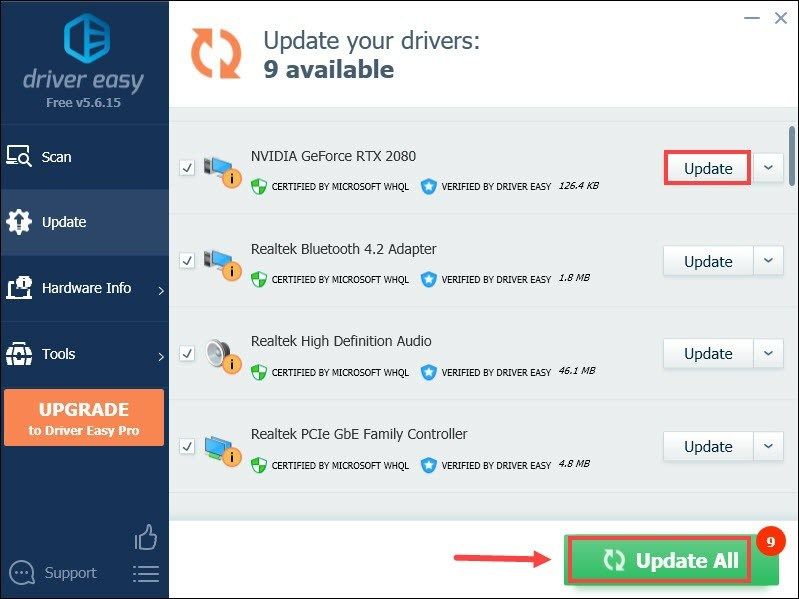 డ్రైవర్ ఈజీ యొక్క ప్రో వెర్షన్ పూర్తి సాంకేతిక మద్దతుతో వస్తుంది. మీకు సహాయం అవసరమైతే, దయచేసి సంప్రదించండి డ్రైవర్ ఈజీ మద్దతు బృందం వద్ద support@letmeknow.ch .
డ్రైవర్ ఈజీ యొక్క ప్రో వెర్షన్ పూర్తి సాంకేతిక మద్దతుతో వస్తుంది. మీకు సహాయం అవసరమైతే, దయచేసి సంప్రదించండి డ్రైవర్ ఈజీ మద్దతు బృందం వద్ద support@letmeknow.ch . మీ డ్రైవర్లను నవీకరించిన తర్వాత, మీ కంప్యూటర్ను పున art ప్రారంభించి, సమస్య పరిష్కరించబడిందో లేదో తనిఖీ చేయడానికి ఆవిరి క్లయింట్ను తెరవండి. కాకపోతే, క్రింద ఉన్న ఇతర పరిష్కారాలను ప్రయత్నించండి.
పరిష్కరించండి 2: వెబ్ బ్రౌజర్ కాష్ను తొలగించండి
ఆవిరి డెస్క్టాప్ క్లయింట్లో అంతర్నిర్మిత బ్రౌజర్ ఉంది, అది ఆట కోసం వివరాలను మీకు చూపిస్తుంది. కాబట్టి వినియోగదారులు దీన్ని చాలా తరచుగా ఉపయోగిస్తారు. కానీ సమస్య ఏమిటంటే, ఆవిరి దాని వెబ్ బ్రౌజర్ కాష్ను స్వయంచాలకంగా క్లియర్ చేయదు. ఇది ఆవిరి సరిగా లోడ్ అవ్వకుండా చేస్తుంది. దాన్ని పరిష్కరించడానికి, మీరు కాష్ను క్లియర్ చేయాలి.
మీరు దీన్ని ఎలా చేయవచ్చో ఇక్కడ ఉంది:
1) మీ ఆవిరి క్లయింట్ను తెరవండి. మెను బార్ నుండి, ఆవిరి క్లిక్ చేసి ఎంచుకోండి సెట్టింగులు .

2) ఎడమ పానెల్ నుండి, క్లిక్ చేయండి వెబ్ బ్రౌజర్ . అప్పుడు క్లిక్ చేయండి వెబ్ బ్రౌజర్ కాష్ తొలగించండి . అది పూర్తయిన తర్వాత, క్లిక్ చేయండి అన్ని బ్రౌజర్ కుకీలను తొలగించండి . ఇది పూర్తయిన తర్వాత, క్లిక్ చేయండి అలాగే .
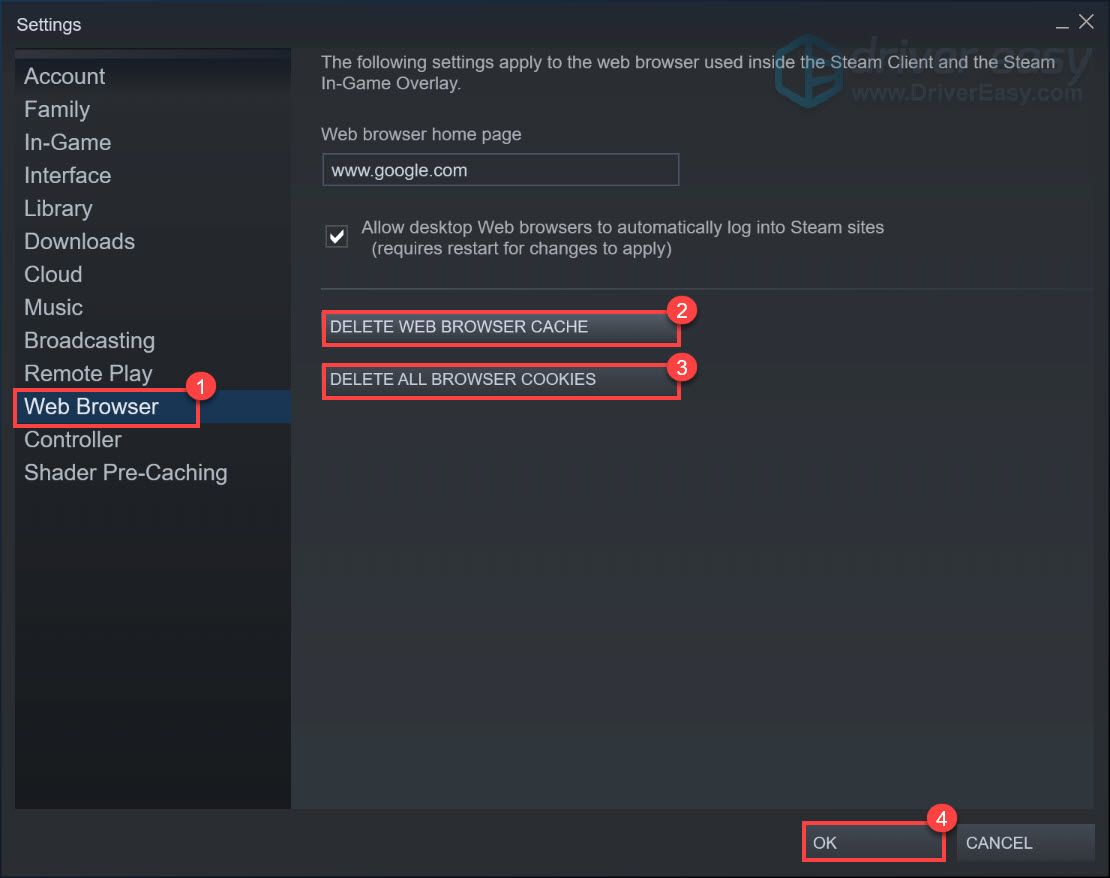
ఇప్పుడు మీ ఆవిరి క్లయింట్ మామూలుగా నడుస్తూ ఉండాలి. బ్లాక్ స్క్రీన్ సమస్య కొనసాగితే, మీరు తప్పక అనువర్తన కాష్ను తొలగించండి .
పరిష్కరించండి 3: అనువర్తన కాష్ను తొలగించండి
మీ ఆవిరి డైరెక్టరీలోని అనువర్తన కాష్ మీ ఆవిరి అనువర్తనాల గురించి వివిధ డేటాను నిల్వ చేస్తుంది మరియు సెటప్ తప్పనిసరిగా మీరు ఆవిరిని తెరిచిన ప్రతిసారీ చిన్న వివరాలను గుర్తుంచుకుంటుంది, మీరు తదుపరిసారి ఆవిరిని నడుపుతున్నప్పుడు, విషయాలు కొంచెం వేగంగా పని చేస్తాయని నిర్ధారిస్తుంది. అయితే, కాష్లో విషయాలు తప్పు కావచ్చు. ఆవిరి సరిగా లోడ్ అవ్వకపోవటానికి కారణమయ్యే విషయాలను గుర్తుంచుకోవడం ఇది కోల్పోవచ్చు. దీన్ని పరిష్కరించడానికి, యాప్కాష్ ఫోల్డర్ను తొలగించడానికి ప్రయత్నించండి. మీరు ఆందోళన చెందాల్సిన అవసరం లేదు, ఎందుకంటే మీరు తదుపరిసారి ఆవిరిని తెరిచినప్పుడు ఇది పున reat సృష్టిస్తుంది.
1) మీ కీబోర్డ్లో, నొక్కండి విండోస్ లోగో కీ  మరియు మరియు ఫైల్ ఎక్స్ప్లోరర్ను తెరవడానికి అదే సమయంలో.
మరియు మరియు ఫైల్ ఎక్స్ప్లోరర్ను తెరవడానికి అదే సమయంలో.
2) నావిగేట్ చేయండి విండోస్ (సి :)> ప్రోగ్రామ్ ఫైల్స్ (× 86)> ఆవిరి ఆవిరి డైరెక్టరీకి వెళ్ళడానికి.
3) కాపీ చేసి పేస్ట్ చేయండి appcache ఫోల్డర్ ఏదో తప్పు జరిగితే సురక్షితమైన ప్రదేశానికి.
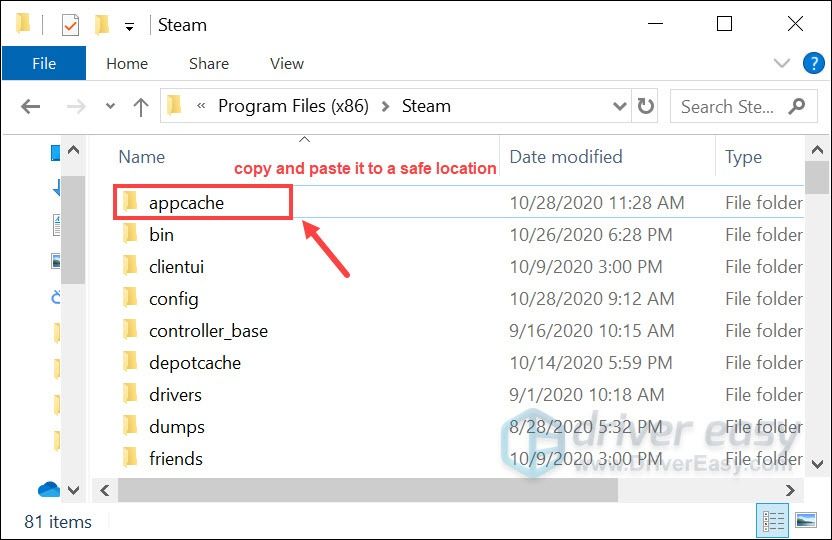
4) ఇప్పుడు మీరు చేయవచ్చు Appcache ఫోల్డర్ను తొలగించండి మీ ఆవిరి డైరెక్టరీలో. మళ్ళీ ఆవిరిని ప్రారంభించడానికి ప్రయత్నించండి. ఇది బాగా పనిచేస్తే, మీరు వెళ్లి అసలు బ్యాకప్ యాప్కాష్ ఫోల్డర్ను తొలగించవచ్చు, ఎందుకంటే దాని స్థానంలో ఆరోగ్యకరమైన క్రొత్తది సృష్టించబడుతుంది.
పరిష్కరించండి 4: ఆవిరి క్లయింట్ బీటాలో పాల్గొనండి
ఆవిరి క్లయింట్ బీటాను ఎంచుకోవడం, తాజా లక్షణాలను విడుదల చేయడానికి ముందు వాటిని ఉపయోగించడానికి మిమ్మల్ని అనుమతిస్తుంది. బ్లాక్ స్క్రీన్ సమస్యను పరిష్కరించడానికి నవీకరణ మీకు సహాయపడవచ్చు.
ఆవిరి క్లయింట్ బీటాలో పాల్గొనడానికి, క్రింది సూచనలను అనుసరించండి:
1) ఆవిరి నడుస్తున్నప్పుడు, క్లిక్ చేయండి ఆవిరి ఎగువ ఎడమవైపు, ఆపై ఎంచుకోండి సెట్టింగులు .

2) ఎంచుకోండి ఖాతా టాబ్. క్రింద బీటా పాల్గొనడం విభాగం, క్లిక్ చేయండి మార్చండి… బటన్.
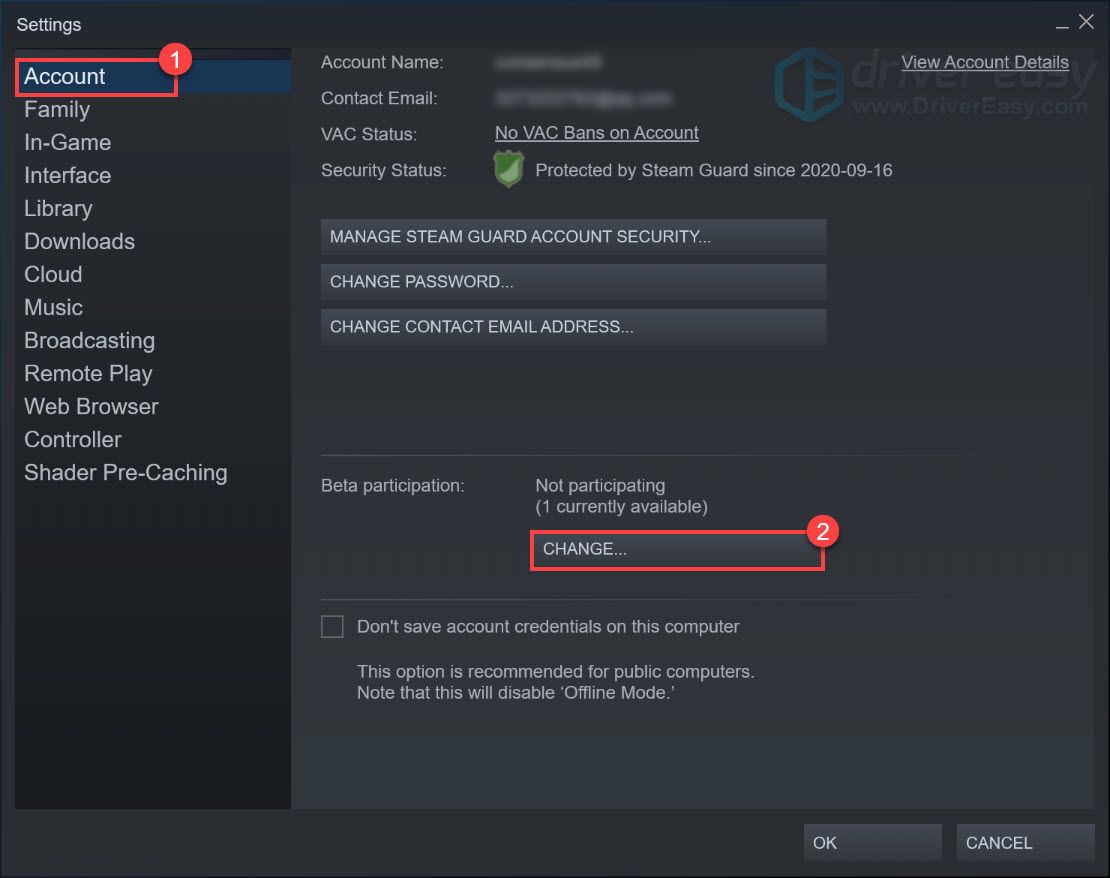
3) డ్రాప్-డౌన్ జాబితా నుండి ఆవిరి బీటా నవీకరణను ఎంచుకోండి మరియు సరి క్లిక్ చేయండి.
ఆవిరిని పున art ప్రారంభించమని మీరు ప్రాంప్ట్ చేయబడతారు, దయచేసి పున art ప్రారంభించు ఆవిరి బటన్ను ఎంచుకోండి.
మీరు దీన్ని పూర్తి చేసిన తర్వాత, సమస్య కొనసాగుతుందో లేదో తెలుసుకోవడానికి ఆవిరిని పున art ప్రారంభించడానికి ప్రయత్నించండి. ఇది మీ కోసం ఉపాయం చేయకపోతే, తదుపరి పరిష్కారాన్ని ప్రయత్నించండి.
పరిష్కరించండి 5: మీ ఆవిరి సత్వరమార్గంలో –నో-సెఫ్-శాండ్బాక్స్ జోడించండి
కమాండ్ లైన్ ఆర్గ్యుమెంట్ -నో-సెఫ్-శాండ్బాక్స్ ఆవిరి సరిగ్గా లోడ్ కాకపోతే మీకు కావలసింది ఖచ్చితంగా. సత్వరమార్గంలో వాదనను జోడించడం ద్వారా సమస్యను పరిష్కరించడానికి ఇది మీకు సహాయపడుతుంది. మీరు దీన్ని ఎలా చేయవచ్చో ఇక్కడ ఉంది:
1) ఆవిరి నుండి నిష్క్రమించండి. మీ డెస్క్టాప్ నుండి, ఆవిరి సత్వరమార్గంపై కుడి క్లిక్ చేసి ఎంచుకోండి లక్షణాలు .
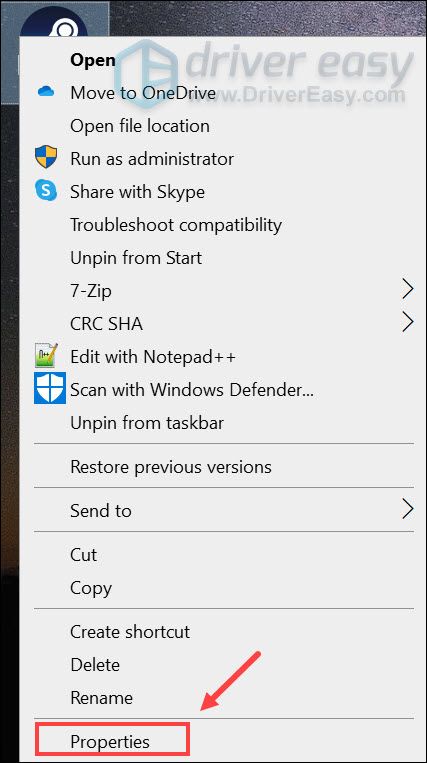
2) క్లిక్ చేయండి సత్వరమార్గం టాబ్. లో లక్ష్యం విభాగం, రకం -నో-సెఫ్-శాండ్బాక్స్ చివరలో. అప్పుడు క్లిక్ చేయండి వర్తించు> సరే .
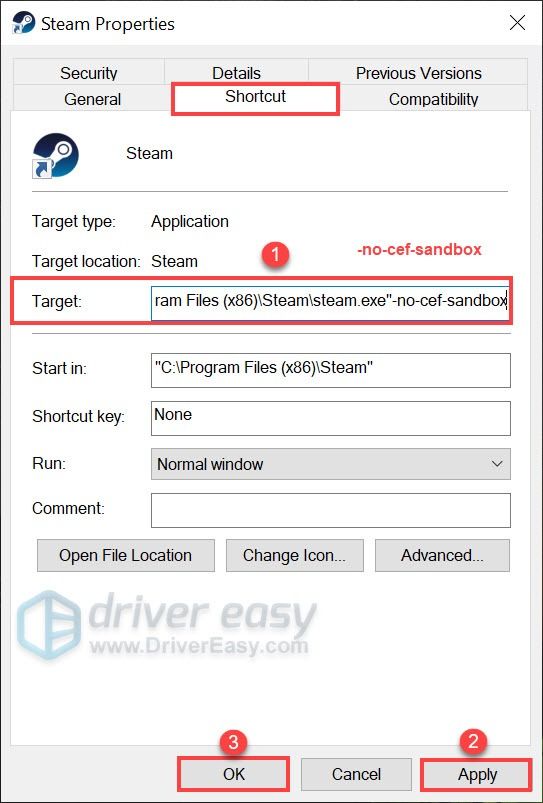
ఇప్పుడు అది పనిచేస్తుందో లేదో తనిఖీ చేయడానికి ఆవిరి క్లయింట్ను తెరవడానికి ప్రయత్నించండి.
పరిష్కరించండి 6: ఆవిరిని మళ్లీ ఇన్స్టాల్ చేయండి
ఏమీ పని చేయకపోతే, దాన్ని మళ్లీ ఇన్స్టాల్ చేయడానికి మరియు మీ ప్రాధాన్యతలను మరియు ఆటలను చెక్కుచెదరకుండా ఉంచడానికి శీఘ్ర మార్గం ఉంది. దీన్ని చేయడానికి, మీరు క్రింది దశలను అనుసరించవచ్చు:
1) ఆవిరి నుండి నిష్క్రమించండి.
మీరు పూర్తిగా ఆవిరి నుండి నిష్క్రమించారని నిర్ధారించుకోవడానికి, టాస్క్ మేనేజర్ను తెరిచి చూడండి ఆవిరి క్లయింట్ సేవ మరియు ఆవిరి క్లయింట్ వెబ్హెల్పర్ . వాటిపై కుడి క్లిక్ చేసి ఎంచుకోండి విధిని ముగించండి .
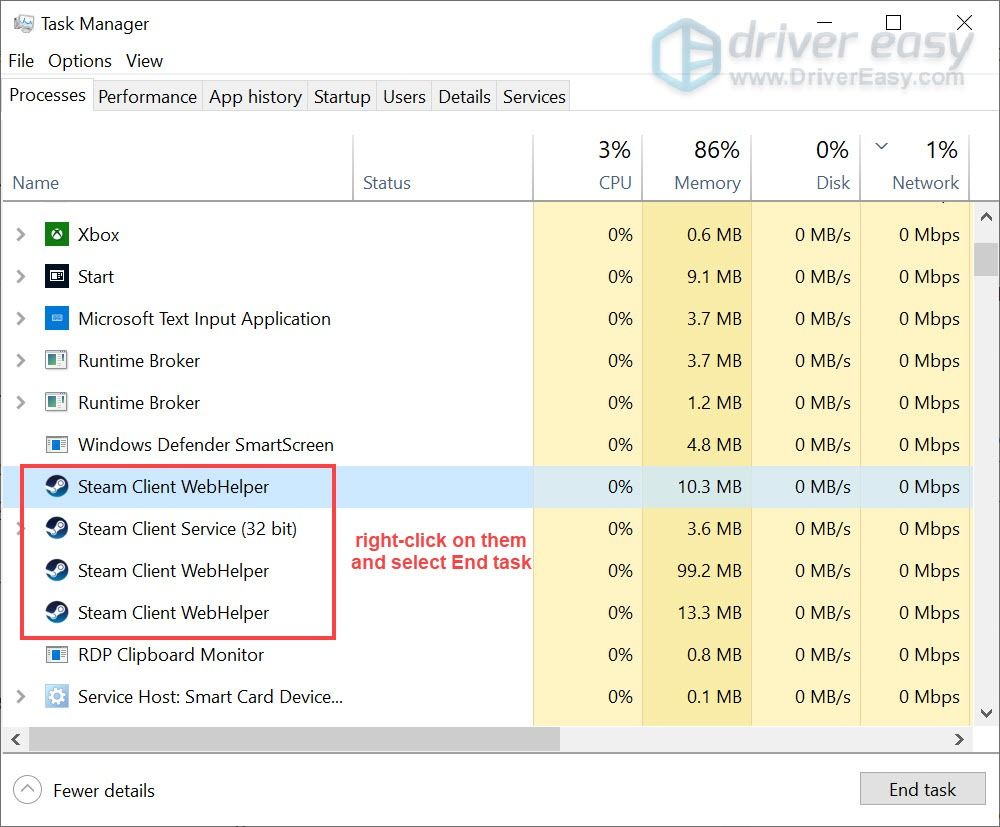
2) మీ కీబోర్డ్లో, నొక్కండి విండోస్ లోగో కీ  మరియు మరియు ఫైల్ ఎక్స్ప్లోరర్ను తెరవడానికి అదే సమయంలో.
మరియు మరియు ఫైల్ ఎక్స్ప్లోరర్ను తెరవడానికి అదే సమయంలో.
3) నావిగేట్ చేయండి విండోస్ (సి :)> ప్రోగ్రామ్ ఫైల్స్ (× 86)> ఆవిరి ఆవిరి డైరెక్టరీకి వెళ్ళడానికి.
4) మినహా మిగతావన్నీ తొలగించండి స్టీమాప్స్ , యూజర్డేటా, మరియు ఆవిరి.ఎక్స్ (ఆవిరి అప్లికేషన్) .
5) డబుల్ క్లిక్ చేయండి ఆవిరి. Exe మరియు దాన్ని తిరిగి ఇన్స్టాల్ చేయనివ్వండి.
తీర్మానించడానికి, ఆవిరి సరిగ్గా లోడ్ అవ్వకపోవడం లేదా బ్లాక్ స్క్రీన్ సమస్యను చూపించడం పాత గ్రాఫిక్స్ డ్రైవర్లు లేదా పాడైన అనువర్తన డేటా వల్ల సంభవించవచ్చు. ఈ వ్యాసంలోని పరిష్కారాలను ప్రయత్నించడం ద్వారా మీరు దాన్ని పరిష్కరించగలరని నేను నమ్ముతున్నాను. మీకు ఏవైనా ప్రశ్నలు లేదా ఆలోచనలు ఉంటే, దయచేసి మాకు క్రింద ఒక వ్యాఖ్యను ఇవ్వండి.
![[ఫిక్స్డ్] Redragon హెడ్సెట్ మైక్ PCలో పనిచేయడం లేదు](https://letmeknow.ch/img/knowledge/30/redragon-headset-mic-not-working-pc.png)




![[పరిష్కరించబడింది] కీబోర్డ్ నంబర్లు పని చేయడం లేదు](https://letmeknow.ch/img/knowledge/00/keyboard-numbers-not-working.jpg)
